
Hoy en Gizlogic os vamos a hablar de un hardware mucho más clásico y antiguo, de la primera pantalla que la mayoría hemos usado antes de la era de los smartphones y las tablets (con permiso de las televisiones), si, hablamos de un monitor. En concreto vamos a analizar el Dell UltraSharp U2414H; porque ya que nos metemos con el tema, mejor lo hacemos con una marca de renombre. Os mostraremos todos sus detalles y las mejores opciones de compra como siempre, al final de nuestro artículo.
El Dell UltraSharp U2414H es un monitor de 24 pulgadas con resolución FULLHD (1920 x 1080) que trabaja con una frecuencia de refresco de 60 Hz y tecnología IPS. Y como veremos después, es uno de los mejores monitores que podemos comprar a día de hoy en su rango de precios (200-250 euros). Antes de empezar con el análisis, os dejamos las especificaciones técnicas.
Especificaciones técnicas del Dell UltraSharp U2414H.
Veamos el Dell UltraSharp U2414H al detalle:
- Pantalla:
- En diagonal Tamaño visualizable : 60.47 cm 23.8 «
- Relación de aspecto : 16:9
- Tipo de panel, superficie: In-Plane Switching , antideslumbrante con revestimiento duro 3H (IPS)
- Fabricante del Panel: LG Display/LM238WF2-SSA1
- Resolución óptima : 1920 x 1080 a 60Hz
- Relación de contraste : 1000: 1 ( típico ) 2 millones : 1 ( máx.) (Contraste dinámico)
- Brillo: 250 cd/m2 ( típico )
- Tiempo de respuesta : 8 ms ( gris a gris)
- Ángulo de visión: ( 178 ° en vertical / horizontal 178 ° )
- Soporte de color : Color Gamut7 ( típico): 85 % ( CIE1976 ) , sRGB 96 % (promedio Delta E de > 4 ) 16,77 millones de colores.
- Profundidad de color: 6-bit + FRC
- Tamaño de píxel : 0.274 mm
- Tecnología de retroiluminación: LED (W-LED)
- Tipo de pantalla : Pantalla de panel plano y pantalla ancha.
- Revestimiento de pantalla : Antirreflejo con revestimiento duro 3H
- Conectividad
- 2 conectores HDMI ( MHL )
- 1 Mini DisplayPort
- 1 DisplayPort (versión 1.2a )
- 1 salida DisplayPort (MST )
- 1 Salida de Audio ( conectar los altavoces )
- 4 puertos USB 3.0 – Descarga ( 4 en la parte posterior , 1 carga la batería)
- 1 puerto USB 3.0 – Subida
- Configuración del soporte:
- Soporte ajustable en altura, inclinación, giro .
- Interfaz de montaje de pantalla plana : VESA ( 100 mm )
- Seguridad:
- Ranura de bloqueo de seguridad
- Ranura de bloqueo de soporte antirrobo ( al panel)
- Tamaño y peso:
- Dimensiones con soporte (H x W x D) : 355.8mm ~ 485.8 mm x 539.1 mm x 185.0 mm
- Dimensiones sin soporte (H x W x D) : 321,1 mm x 225,0 mm x 185,0 mm
- Área de visualización predefinido (H x V ) : 527,04 mm x 296,46 mm
- Peso (sólo el panel – para montaje VESA ) : 3,61 kg
Dell UltraSharp U2414H: Diseño exterior y conectividad.

El Dell UltraSharp U2414H dispone de un fino marco de 6mm, que lo hace ideal para configuraciones multimonitor.
Pues para empezar, se trata de un monitor muy bonito, elegante, de aspecto profesional. Lo que más destaca del mismo es que los marcos laterales y superior son increíblemente finos, en concreto, unos 6mm, lo que lo hace ideal para montar una configuración multimonitor, ya que da la sensación de que la imagen ocupa toda la superficie del monitor.
Todo el conjunto viene muy bien protegido y es fácil de montar. La peana es resistente y engomada en la base, sirviendo además para ordenar el cableado. El marco del monitor es sólido, a pesar de ser de plástico. El marco inferior tiene un grosor de 18 mm e incluye el OSD (On Screen Display), integrado por varios botones táctiles (con buena respuesta) y el botón de encendido. Dispone de un led en la parte inferior derecha que se puede desactivar y que parpadea cuando el monitor está en standby. Los dos primeros botones son programables.
El monitor se puede configurar tanto en altura, como en inclinación (vertical, 21° hacia atrás/5° hacia delante y horizontal hasta 45º) y giro, hasta los 90 grados. Por si fuera poco, tiene soporte VESA, así que podremos prescindir de la peana y montarlo en la pared si tenemos poco espacio disponible o así lo preferimos.
El monitor lo componen tres piezas: la pantalla, el soporte y una tapa que cubre la zona de las conexiones.
El apartado de conexiones es uno de los ámbitos donde destaca el Dell UltraSharp U2414H, y es que, a excepción de una entrada DVI o VGA, difícilmente echaremos algo en falta. El monitor cuenta con un conector DisplayPort, otro mini DisplayPort, un DisplayPort de salida (para poder montar disposiciones multimonitor), 2 entradas HDMI (con soporte HML), una salida de audio, un conector USB 3.0 para conectarlo al PC y usarlo el monitor a modo de concentrador USB, y otros cuatro conectores USB 3.0. Uno de los USB está situado en la parte trasera, y es mucho más accesible que los demás (ideal para un pendrive o como puerto de carga).
Los cables incluidos en la caja son el de corriente, un cable DisplayPort a Mini DisplayPort y un tercero para usar el monitor como concentrador USB. Se echa en falta un cable HDMI, pero no es algo que no se pueda solucionar comprando uno, ya que no son excesivamente caros (unos 10 euros).
¿Conoces la mejores gráficas para «Gaming»? Consulta nuestro artículo
La conectividad además está diseñada para trabajar en conjunto con el firmware y el software del monitor, y nos permite hacer cosas tan interesantes como configurar un perfil personalizado para cada entrada HDMI o compartir la pantalla con hasta cuatro equipos conectados y que se visualicen todos al mismo tiempo en la pantalla.
Está claro que con este monitor no tendremos problema para conectar varias fuentes de vídeo, videoconsolas o almacenamiento, lo que lo convierten en un monitor tremendamente versátil.
Mencionar que el Dell UltraSharp U2414H no tiene altavoces, por lo que tendremos que hacer uso de la salida de nuestro ordenador o de la incluida en el propio monitor.
Dell UltraSharp U2414H: Calidad de imagen.
Llegamos a lo más importante de un monitor, su calidad de imagen. El Dell UltraSharp U2414H no decepciona. Se trata de un panel semi-mate que da una imagen más clara y menos granulada que los paneles mates normales, pero sin llegar el brillo que pueden dar los paneles Glossy o semi-glossy (brillantes), a cambio conseguimos una mejor protección contra los molestos reflejos en pantalla.
El Dell UltraSharp U2414H viene con varios modos predefinidos según la actividad que vayamos a realizar con el monitor, a saber: reproducción de vídeo, lectura, juegos, multimedia, etc.. Aunque no son malos, la verdad es que todos pecan de algun defecto, aunque quizás el más útil sea el modo lectura, que disminuye el brillo y la luz azul, evitando la fatiga ocular, a costa de amarillear un poco los blancos y dar un tono más cálido a la imagen.
Los dos modos más interesantes son el estándar y el modo sRGB, que viene calibrado de fábrica con su correspondiente certificado, exclusivo para cada unidad. Con este calibrado se consigue una cobertura de color del 96% de la gama sRGB, que (traducido a Adobe RGB sería en torno a un 71%); lo cual lo hace adecuado para edición de fotografía a nivel amateur o semi-profesional.
Según webs especializadas, y que disponen de costosos equipos de medición como colorímetros y osciloscopios, el valor gamma en este modo se sitúa en el ideal de 2.2 que se utiliza en los Pcs. Se trata de un modo que satisfará a la mayoría de los usuarios, que no tendrán que molestarse en calibrar el monitor. A pesar de ello, dichas webs llevan a cabo una calibración manual de la unidad. Hay que tener en cuenta, que dentro de un mismo modelo de monitor, las simples condiciones ambientales y de manipulación del mismo pueden influir en la imagen que muestra el panel, por lo que una calibración que funciona en una unidad, puede no funcionar igual de bien en otra.
Aún así, si al comprador no termina de gustarle el modo sRGB, puede probar con esta configuración:
- Preset Mode= Custom Color
- Brillo= 52
- Contraste= 75
- Rojo= 100
- Verde= 98
- Azul= 99

El Dell Ultrasharp-u-2414H nos permite cualquier ajuste de posición que necesitemos, incluido el modo «portaretrato».
Este monitor anuncia un ratio de contraste de 1000:1 (cociente entre la máxima luminancia que puede producir -correspondiente al blanco- y la mínima -correspondiente a negro-), y no es que Dell mienta sobre el mismo, es que en casi todos los modos predefinidos superamos dicho ratio de contraste. Con la configuración manual anteriormente mencionada, dispondremos de un valor de 1190:1, lo cual es un valor excelente para un monitor IPS. Muy bien por Dell en este aspecto.
Como añadido a este excelente contraste, el monitor usa «modulación de corriente directa» y no PWM para controlar el brillo de la pantalla, por lo cual el monitor no sufre del parpadeo típico de monitores de gama baja (flicker-free), colaborando en nuestro confort visual.
A la hora de comprar un monitor, hay dos factores que se suelen confundir por los compradores y que son el «bleeding» o sangrado de luz y el «glow«. El primero hace referencia a las fugas de luz que puede tener el monitor a la hora de mostrar una imagen completamente negra mientras que el segundo hace referencia al cambio de tonalidad en la reproducción del color cuando variamos el águlo de visión.
En este aspecto el efecto «glow» es el normal en la tecnología IPS, y en cuanto el «bleeding» o sangrado de luz, algunos usuarios reportan ligeras fugas en las esquinas inferiores, pero nada que se note durante un uso normal, ni que deba preocuparnos; (no olvidemos que este sangrado varía de una unidad a otra, por lo que el factor suerte influye en nuestra compra.)
En lo que se refiere a la uniformidad del color y de la luz en el Dell UltraSharp U2414H, decir que es muy buena. En las siguientes imágenes se puede ver la «luminancia» que otorga el monitor a una configuración de brillo del 65% así como el porcentaje de diferencia entre el cuadrante más oscuro y más brillante de la pantalla. Como podéis imaginar, cuanto más bajo sea el valor Delta, más uniforme es la representación del brillo en el monitor. En este caso, podemos ver como el valor se mantiene por debajo del 10% en todo momento, lo cual esta muy bien.
Aquí podemos ver la uniformidad del color del Dell UltraSharp U2414H, la cual se mantiene siempre por debajo de un valor Delta de 3, invisible para el ojo humano:
En definitiva, el Dell UltraSharp U2414H nos proporciona imágenes con un gran contraste, (con pérdida mínima de detalle apreciable solo en imágenes muy oscuras en los exteriores de la pantalla), colores brillantes y una excelente gradiente de colores. Los negros (sin llegar al nivel de una pantalla OLED o un plasma), son muy buenos, como también lo es la representación del color blanco, muy cercana en todo momento a los 6500K, (temperatura de la luz de día).
Dell UltraSharp U2414H: ¿Sirve para jugar? Pues sí.
Antes de concretar esta valoración tenemos que dar algunas nociones básicas. Los aficionados al mundillo de los videojuegos en PC saben que hay dos tecnologías principales en el ámbito de los monitores LED: los IPS (con sus diferentes variantes VA, PLS e IGZO) y los TN (Twisted Nematic). Los paneles TN tienen un mejor tiempo de respuesta, pero mayores fugas de luz, peores ángulos de visión y una peor calidad de imagen. Por otro lado, los paneles de tipo IPS, cuentan con una mejor calidad de imagen, menores fugas de luz y mejores ángulos de visión; pero su tiempo de respuesta es sensiblemente peor. Aunque esto último es algo que está cambiando en los últimos tiempos, donde el avance de la tecnología está haciendo mejorar tanto la calidad de imagen como el tiempo de respuesta de éstos últimos, convirtiéndolos en los monitores más equilibrados y versátiles que existen.
Los más profanos en la materia os estaréis preguntando que es eso del tiempo de respuesta de un monitor. Bueno, sin ánimo de ser muy exhaustivo, es el tiempo que tarda un píxel de la pantalla en cambiar de un color a otro. Teóricamente es el tiempo total que tarda el pixel en pasar de negro a blanco y otra vez a negro (ISO standard), pero como no es éste el cambio de color más frecuente en un monitor, sino que lo más frecuente es que las transiciones sean en «sombras de gris» (no, no tiene nada que ver con Anastasia y el millonario aquel), este valor es el que suelen anunciar los fabricantes en las especificaciones (se suele ver como GtG). !Ojo! Este valor es solo indicativo de la velocidad del panel, pero hay que tener en cuenta que no todas las transiciones se llevan a cabo a la misma velocidad.
¿Por qué es tan importante el tiempo de respuesta? Pues porque cuando éste es demasiado alto, el monitor no puede reproducir con nitidez los movimientos rápidos, ya sea de una película, o de un videojuego. Es lo que se conocen como el «blurring» (del inglés «mancha») o «ghosting» (imágenes fantasma). A continuación un ejemplo de «blurring»:
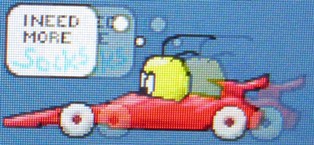
Hay que tener cuidado con el overdrive, pues si se abusa del mismo, el monitor puede mostrar ciertos «artefactos·» en la imagen, en forma de una ligera sombra gris o cola en el objeto en cuestión, es lo que se conoce como «overshoot». Os dejamos un par de muestras del efecto en cuestión:
Volviendo a nuestro Dell UltraSharp U2414H, hay que decir que aquí el fabricante lo ha incorporado de una forma muy equilibrada, ya que el overshoot es prácticamente inexistente, mientras que el tiempo de respuesta es de los mejores en un panel IPS, con un valor que ronda los 8.9 milisegundos de media en valor GTG. Para hacernos una idea, un monitor «gaming» con mayor refresco y tecnología TN como es el famoso Asus ROG Swift oscila alrededor de los 3 ms, aunque a costa de un ligero «overshoot».
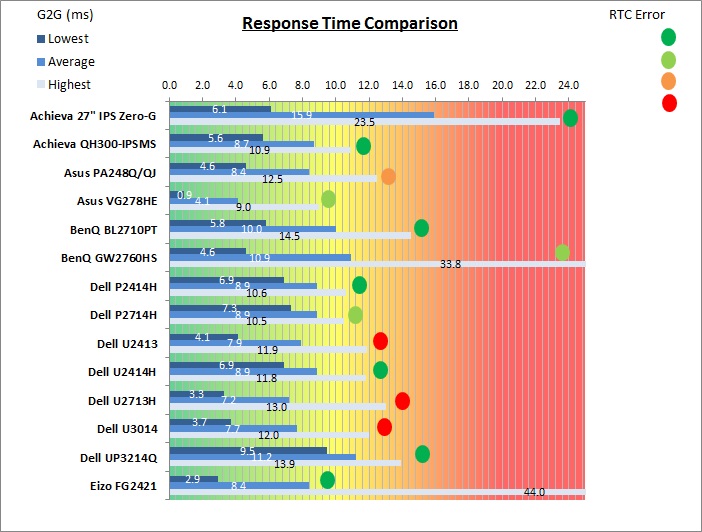
Tiempo de respuesta y factor de overshoot (rtc) del Dell Ultrasharp U2414H (extraído de http://www.tftcentral.co.uk)
Otro valor que los «jugadores» suelen mirar con lupa es el «imput lag». Se puede definir como el tiempo que pasa desde que una imagen es enviada desde la tarjeta gráfica hasta que es representada en el monitor. Es un factor muy importante para los jugadores de FPS, donde un lag de unos milisegundos puede ser la diferencia entre la vida y la muerte (¿en el juego eh?). Por lo cual, es importante que este valor sea lo más bajo posible para que los movimientos que se hacen con el ratón o teclado se vean representados en pantalla lo antes posible.
Es muy difícil medir el imput lag de forma precisa. Para ello se hace uso de un osciloscopio y de software específico, pero en términos aproximados se puede decir que el «imput lag» de un monitor es igual al tiempo de procesamiento de señal más la mitad del valor GtG del tiempo de respuesta. En el Dell UltraSharp U2414H el «imput lag» tiene un valor de unos 4 milisegundos, lo que nos dice que el retardo de señal introducido por la electrónica que procesa la señal es prácticamente nulo, denotando una gran calidad de fabricación en este monitor.
En resumen, que debido a un imput lag bajo y a un tiempo de respuesta de los mejores que hay en monitores IPS, el Dell UltraSharp U2414H es perfectamente válido tanto para peliculas de acción como para juegos, salvo que se trate de jugadores de élite con una visión especialmente sensible o que se dediquen de forma profesional o semiprofesional a los «e-sports», donde sería entonces más recomendable un monitor con una frecuencia de refresco de 120 o 144 megahercios y posiblemente con tecnología TN, como el Asus ROG anteriormente mencionado.
Ya para acabar, mencionar que este monitor no se lleva bien con las tarjetas gráficas de la marca Nvidia, ya que por defecto envían una señal de rango RGB limitado (RGB 16-235’ en vez de una de rango completo de RGB 0-255), que afecta a la profundidad de los negros y produce blancos poco brillantes, con un aspecto de color «gastado o desteñido» en general tanto por DisplayPort como con el HDMI. Pero no es algo especialmente grave, ya que se puede solucionar creando un perfil de resolución personalizado en el panel de control de Nvidia. En este vídeo se explican perfectamente los pasos a seguir:
Dell UltraSharp U2414H: Disponibilidad y conclusiones.
Este monitor lo podemos comprar a buen precio en PC Componentes dónde nos aseguramos un buen servicio tanto pre-venta como post-venta además de todas la garantías necesarias. También está disponible en Amazon a un precio de 235€ a través de este enlace.
El Dell UltraSharp U2414H es un gran monitor, es de lo mejor, sino el mejor, que se puede encontrar en el rango de los 200/250 euros. Su calidad de imagen es fantástica, el contraste es muy bueno, el tiempo de respuesta y el imput lag lo hacen apto para jugar de modo no profesional, y para colmo, está bien construido, es muy agradable a la vista y tiene un apartado de conexiones sobresaliente. Es un monitor que se podrá usar tanto para multimedia, como para trabajo de ofimática donde sus tecnologías de protección de la vista y su panel semi-mate funcionan de forma efectiva. Poco más se le puede exigir a un monitor de este precio, y por ello lo recomendamos plenamente.





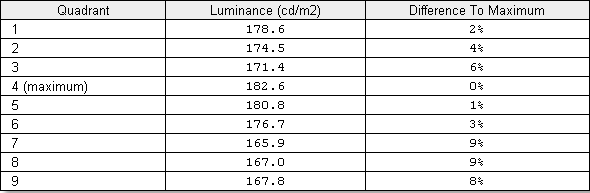
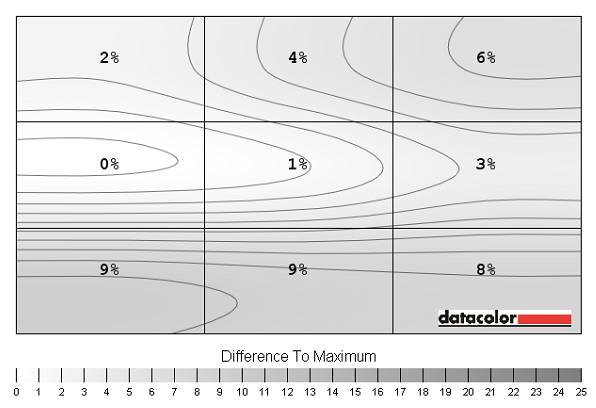
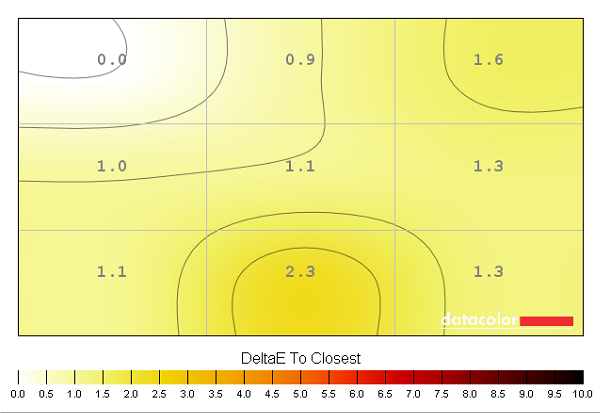


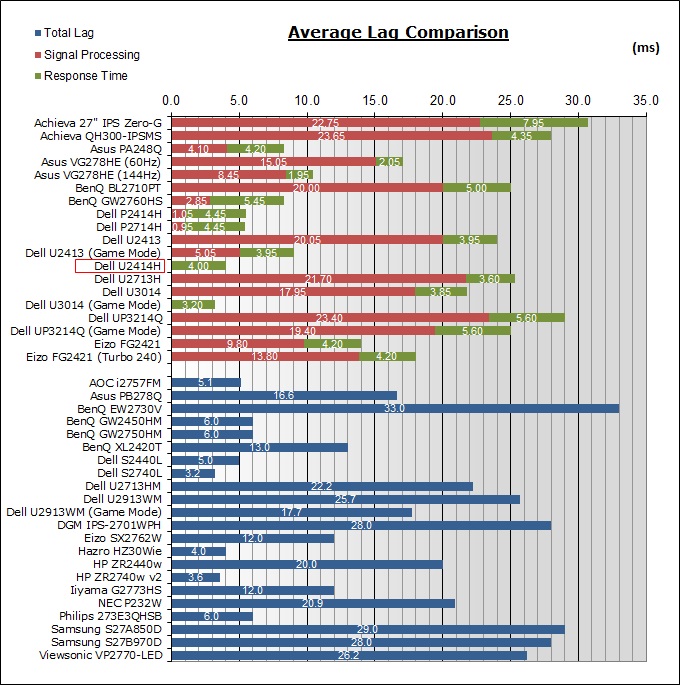






se puede conectar cámaras de vijilansia directa co roca en algunas
de las entradas que tiene. y como se hace.grasia.¿ay alguna fórmula?
El cambio de resolución en la tarjeta Nvidia, como viene en el vídeo, es definitivo y no da más problemas ? Lo digo porque tengo una Nvidia gtx 1060 y juego mucho a shooters y simuladores de juego.
Saludos.
Hola,
Una pregunta, el Dell UltraSharp U2515H ira igual de bien que este para juegos? Veo que en las comparativas que conforme suben las pulgadas en la misma marca aumenta el tiempo de respuesta.
Gracias. Un saludo
Hola AlbyRM, es difícil contestar esa pregunta sin conocer una review especializada que analice el tiempo de respuesta y el imput lag a fondo. Cuando tenga un hueco, buscaré a ver si encuentro alguna y te comento. Saludos y gracias por leernos.
Hola,
Llevo unos cuantos días buscando información para decidir que monitor comprar, y sigo sin tenerlo claro… por ahora estoy entre dos modelos, el de esta review, el Dell UltraSharp U2414H, y el Asus VX239H.
El uso que le voy a dar principalmente es para trabajar como segunda pantalla desde mi portátil para desarrollo de software, y a mayores, para ver algo de contenido multimedia, y no descarto conectar alguna vez la xbox 360.
He visto que el Asus VX239H tiene un menor tiempo de respuesta, unos 5ms, un diseño elegante, e incorpora los altavoces, aunque no sean de muy buena calidad, por otro lado, el Dell parece de mejor calidad en general.
Teniendo en cuenta mis necesidades ¿Cual me recomendarias? ¿Merece la pena la diferencia de precio entre los dos monitores?
Gracias. Un saludo
se puede conectar cámaras de vijilansia directa co roca en algunas
de las entradas que tiene. y como se hace.grasia
Buenas tardes Alex:
El Asus que mencionas no tiene mala pinta, y no es una mala marca, pero sinceramente creo que si te puedes permitir el Dell, no te arrepentiras. No te dejes influir por el tiempo de respuesta que da el fabricante, porque no es el mismo en todas las situaciones, y porque la circuiteria y el lag del monitor influyen en el resultado. Asi como si dispone de overdrive, como está implementado, si tiene mucho o poco blurring, etc…
He estado buscando un poco por encima y no he encontrado ningún análisis en profundidad del Asus, así que no sabría decirte..Pero es un modelo de 2013, asi que me extrañaria bastante que fuera mejor panel que el del monitor dela review. Además, veo que el cometido principal será diseño de software y multimedia; y para eso te puedo decir que el DELL te va a dar la talla y mucho, es un monitor muy bien calibrado. Además de ser de los monitores de 60 hercios más rápidos del mercado, por si te quieres echar unos vicios con la Xbox.
Gracias Javier por la respuesta. Con lo que me has dicho, ya he tomado la decisión de invertir un poco mas e ir a por el Dell. ¿Este modelo se puede conseguir en alguna tienda física o hay que pedirlo si o si a alguna página como pccomponentes?
Me alegro de haberte podido ayudar. Puede que lo tengan en alguna tienda como mediamarkt o el corte inlgles…Pero sinceramente, teniendolo disponible en Amazon por 145 euros, yo no me lo pensaba. No he conocido un servicio de atencion al cliente y una tienda mas rapida y formal que esa. Es algo más caro que en Pcc, pero la tranquilidad que me inspira Amazon para compras de cierto calibre, creo que merece mucho las pena.
Tengo curiosidad por trabajar con un monitor de gama alta. Siempre me he movido entre monitores económicos y no ha sido algo en lo que haya invertido demasiado.
Normalmente premiando más el tamaño y el precio o usando la pantalla del portátil. Empieza a picarme el gusanillo… pronto sale el Project Cars y tengo que desempolvar el G27.
No te hacía aficionado a los simuladores de coches. Ese juego tiene una pinta estupenda la verdad.Este monitor no es de los caros.Los gamas altas se mueven en los 500/700 euros.Tambien es verdad que podria valer 100 euros más perfectamente.
Bueno, me he colado con lo de gama alta jeje. Quería decir que no me he molestado nunca por buscar un monitor con buenas prestaciones, siempre he ido a por los más baratillos típicos de LG, también es cierto que he tenido un par y me han durado una eternidad. Me imagino que trabajar con uno «top» debe ser genial. Y ya montarse una buena mesa de trabajo con un par de ellos…
Me gustan las competiciones de coches, pero no tengo mucho tiempo para jugar así que tengo precomprado el Project Cars en Steam y nada, esperando que salga «como agua de mayo», nunca mejor dicho.
Buenos vicios te vas a echar,por cuanto te ha salido? Yo nunca fui de monitores LCD, hasta el punto de que sigo usando un crt porque en elgunas cosas son muy superiores a los LCD, sobre todo a los primeros, pero ya esta vejete y va a tocar renovar, ademas de que los monitores LED actuales han mejorado una barbaridad.Saludos!
Me salió por 49€. La fecha de lanzamiento es el 7 de mayo, dentro de 4 días. Buenos vicios me voy a pegar si jaja, me tengo que quitar el estrés.